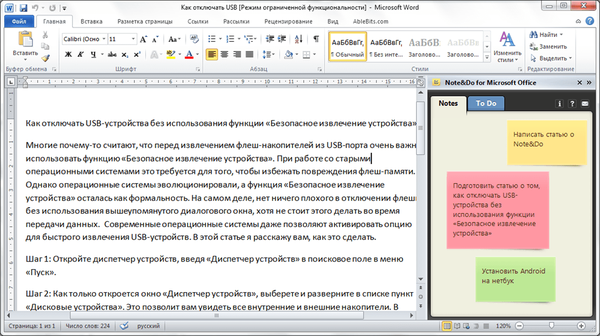Ako preinštalovať Windows alebo sa pokúsiť o oživenie operačného systému pomocou Live-diskov, ak sa prenosný počítač nespustí z USB flash disku? To v zásade neznamená zriedkavé zariadenia, ktoré nepodporujú zavádzanie z diskov USB, ale moderné laptopy, ktoré zabezpečujú zavádzanie z USB flash diskov, ale neposkytujú jasný mechanizmus na stanovenie priority zavádzania od začiatku. Ako príklad uvedieme jeden z testovaných modelov Asus, nižšie pochopíme špecifiká načítania moderných prenosných počítačov z flash disku a zvážime bežné dôvody, prečo môžu v tomto prípade vzniknúť problémy.
1. Nastavenie priority zavádzania v ponuke výberu pevného disku
Nedostatok schopnosti uprednostňovať načítanie jednotky USB flash je problémom nielen pre prenosné počítače, ale aj pre počítače, a zvyčajne sa spája so skutočnosťou, že veľa programov na nahrávanie zavádzacích médií vytvára spúšťaciu jednotku USB Flash na základe usporiadania pevného disku. V takých prípadoch sa jednotka flash neobjaví vo všeobecnom zozname prioritných zavádzacích zariadení, musí sa prehľadať v samostatnej ponuke, v ktorej je určený prioritný pevný disk. V tejto ponuke sú zásuvné USB disky uvedené ako pevné disky spolu s internými úložnými zariadeniami pre prenosné počítače - HDD alebo SSD. Ale aj používatelia, ktorí sa predtým s touto nuanciou stretli, si na ňu nemusia pamätať, pretože môžu byť uvedení do omylu tým, že v systéme UEFI BIOS je jednotka flash uvedená ako bootovacie zariadenie UEFI (s ďalším písmenom pred písmenom „UEFI“). To znamená, že prenosný počítač sa v skutočnosti nespúšťa z takého flash disku. Ak bootovacia jednotka USB nie je UEFI alebo sa jedná o prenosný počítač založený na bežnom systéme BIOS, musí byť jednotka USB Flash nastavená v prioritnej ponuke pevných diskov. Napríklad v testovanom notebooku Asus musíte prejsť do sekcie „Boot“, v stĺpci „Boot Option # 1“ nainštalovať pevný disk.
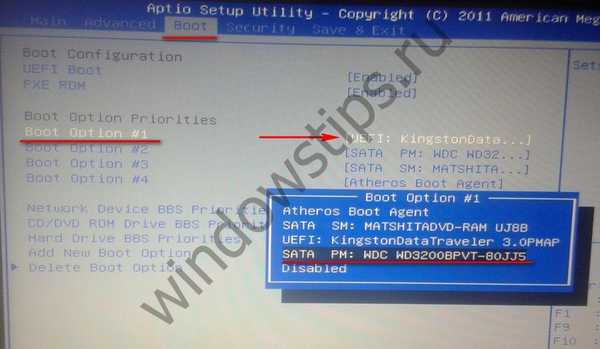 1
1Potom prejdite nadol do stĺpca „Priority pevného disku BBS“..
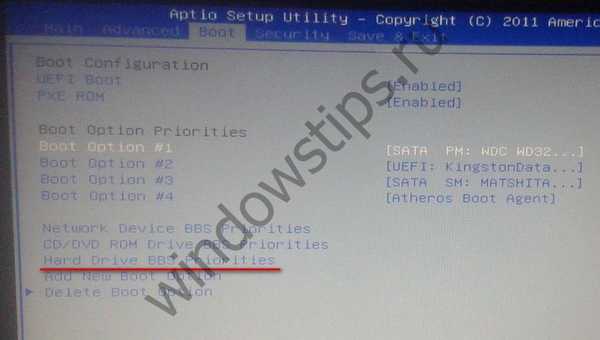 2
2A vyberte flash disk.
 3
3Vo všeobecnom zozname zavádzacích zariadení sa jednotka flash neobjaví ako zariadenie UEFI a bude sa z nej zavádzať.
 4
4Bude sa však implementovať pod podmienkou aktívneho režimu kompatibility s programom Legacy.
2. Povolenie podpory jednotky USB Flash v režime Legacy BIOS
Ak je prenosný počítač vybavený systémom UEFI BIOS, ale nie grafickým rozhraním, s ktorým niektorí spájajú firmvér nového formátu, ale typ konzoly s obvyklou modrou alebo modrošedou farbou rozhrania, môže to zavádzať tých, ktorí sa prvýkrát stretávajú s osobitosťami načítania v režime UEFI. Ktorý systém BIOS je v prenosnom počítači nainštalovaný, je potrebné objasniť. To je možné vykonať priamo v samotnom systéme BIOS. Napríklad na testovanom notebooku Asus s konzolovým UEFI BIOSom je podpora UEFI indikovaná prítomnosťou stĺpca „UEFI Boot“ v časti „Boot“, ako je vidieť na fotografii vyššie.
Môžete tiež zistiť, s čím sa stretávame - s UEFI alebo bežným systémom BIOS - v prostredí Windows. Stlačíme klávesy Win + R a zadáme:
msinfo32
Zoznam informácií o systéme obsahuje stĺpec „Režim BIOS“ a mal by označovať buď „UEFI“ alebo „Zastarané“, ak ide o štandardný BIOS Legacy..
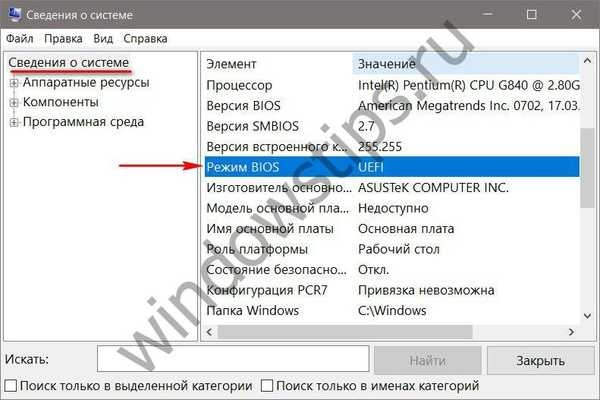 5
5Ak je prenosný počítač založený na systéme UEFI BIOS, môžete si ho stiahnuť z bežnej jednotky USB Flash za predpokladu, že je vypnutý režim UEFI alebo je aktívny režim kompatibility s BIOS Legacy. Na testovanom notebooku Asus má režim kompatibility implementáciu vo forme funkcie podpory bežných nosičov USB v režime Legacy. A aby bol tento režim kompatibility aktívny, v časti „Rozšírené“ v stĺpci „Starší podpora USB“ by malo byť nastavené na „Povolené“.
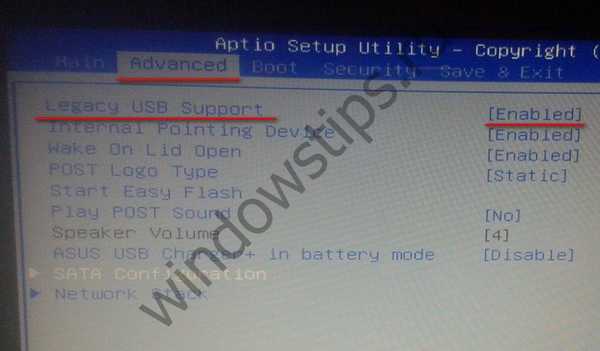 6
6Ak systém UEFI BIOS nepodporuje režim kompatibility so staršími verziami, môžete spustiť systém z bežnej jednotky USB Flash vypnutím režimu UEFI na chvíľu.
3. Vypnutie Secure Boot
Ak sa prenosný počítač nespustí z USB flash disku a ide o prenosný počítač s UEFI BIOS, problémom môže byť činnosť funkcie Secure Boot - bezpečný spúšťací mechanizmus, ktorý nevynecháva sťahovanie zo zariadení založených na nepodpísanom softvéri, ktorým je veľa živých diskov, niektoré distribúcie a inštalácia systému Linux. procesy starších verzií systému Windows. Prečítajte si viac informácií o funkcii Secure Boot a o tom, ako zakázať túto funkciu v tomto článku..
4. Prepnutie jednotky USB Flash na port USB 2.0
Mnoho moderných prenosných počítačov je vybavené portom USB 3.0 (s modrou kartou). Toto je veľká výhoda, pokiaľ ide o prácu so zariadeniami USB vo Windows, ale môžu sa vyskytnúť problémy pri zavádzaní počítačov z diskov flash, ktoré nemajú v distribučnom balíku ovládače USB 3.0. Tieto distribúcie zahŕňajú oficiálne obrazy ISO na inštaláciu systému Windows 7 (a verzie nižšie), ako aj zostavy niektorých, zvyčajne starých živých diskov. Ťažkým spôsobom riešenia tohto problému je integrácia ovládačov USB 3.0 do distribučnej súpravy a prebalenie obrazu ISO. Jednoduché a odporúčané - pripojte jednotku USB Flash k portu USB 2.0 na prenosnom počítači. Na notebooku je dôležitý iba port USB; Skutočnosť, že samotná jednotka Flash podporuje USB 3.0, nehrá žiadnu rolu. Prečítajte si ďalšie informácie o rozdieloch v portoch USB 2.0 alebo 3.0 z tohto článku..
Prajem pekný deň!